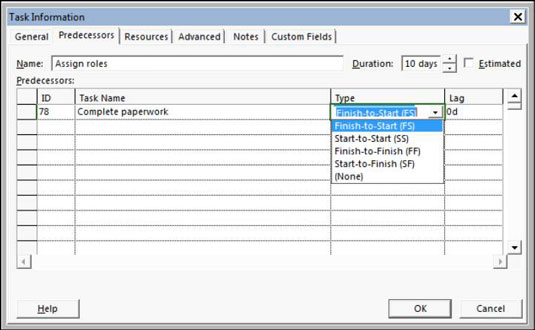At lave afhængighedsrelationer i Project 2013 er enkelt: Du opretter en afhængighed, vælger afhængighedstypen og indbygger enhver forsinkelsestid eller gennemløbstid. Den vanskelige del ligger i at forstå, hvordan hver type afhængighed påvirker din plan, når dit projekt går live, og du begynder at registrere den faktiske aktivitet, som ressourcer udfører på opgaver.
Når du opretter en afhængighed, er det som standard et slut-til-start-forhold: En opgave skal afsluttes, før en anden kan starte. Hvis det netop er den slags afhængighed, du ønsker, så er det alt, hvad der skal til.
Hvis det ikke er den slags, du ønsker, kan du, efter at du har oprettet dette link, redigere det for at ændre afhængighedstypen eller for at indbygge forsinkelse eller leveringstid. Derfor, hvis du ikke er forsigtig med, hvordan du vælger opgaverne, vil afhængighedspilen gå baglæns i tidsplanen.
Følg disse trin for at etablere et simpelt finish-to-start link:
Vis Gantt-diagramvisning, og sørg for, at de to opgaver, du vil linke, er synlige.
Du skal muligvis skjule nogle opgaver i dit projekt eller bruge Zoom-knappen på fanen Vis for at passe flere opgaver på skærmen.
Klik på den foregående opgave, og Ctrl+klik på den efterfølgende opgave, og når begge opgaver er fremhævet, skal du klikke på ikonet Chain Link på fanen Task file.
Du kan fortsætte med at holde Ctrl-tasten nede og fremhæve så mange opgaver, som du vil linke.
Du kan linke flere opgaver i træk i et slut-til-start-forhold ved at klikke på den første opgave og trække til den sidste opgave. Når du slipper museknappen, skal du klikke på Chain Link-ikonet for at sammenkæde alle opgaverne i rækkefølge.
Bedste praksis er kun at sammenkæde delopgaver, som repræsenterer det faktisk udførte arbejde, ikke de sammenfattende opgaver. Ctrl+klik-metoden er nyttig til at springe over oversigtsopgaver, når du vælger opgaver til sammenkædning.
Uanset om du bruger musen eller knappen Link Tasks til at trække mellem opgaver, bliver den opgave, der er valgt først, altid forgængeren. Derfor, hvis du ikke er forsigtig med, hvordan du vælger opgaverne, flytter afhængighedspilen bagud i tidsplanen.
For at etablere et link i dialogboksen Opgaveoplysninger eller for at ændre en eksisterende relation skal du notere opgave-id-nummeret for den foregående opgave og derefter følge disse trin:
Dobbeltklik på den efterfølgende opgave.
Dialogboksen Opgaveoplysninger åbnes for den valgte opgave.
Klik på fanen Forgængere.
På denne fane kan du bygge så mange afhængighedsforhold, som du vil.
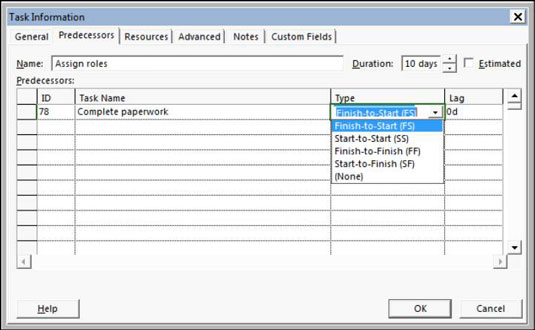
I ID-feltet skal du indtaste et opgave-id-nummer for den foregående opgave.
Alternativt kan du vælge opgaven fra rullelisten Opgavenavn. Alle de opgaver, du allerede har indtastet i projektet, vises. For at få vist denne liste skal du klikke på den næste tomme Opgavenavn-celle og derefter klikke på pilen til rullelisten, der vises.
Tryk på Tab.
Opgavenavnet og standardafslutnings-til-start-afhængighedstypen, der viser 0d (ingen dage, som er standardtidsenheden) for forsinkelsestid indtastes automatisk.
Klik på kolonnen Type, og klik på pilen, der vises for at vise afhængighedstyperne, og klik derefter på den relevante afhængighed for din situation.
Hvis du vil tilføje forsinkelse eller gennemløbstid, skal du klikke på feltet Lag og bruge de viste pile til at indstille mængden af tid.
Klik op til et positivt tal for forsinkelsestid, eller klik ned til et negativt tal for leveringstid.
Gentag trin 3 til 6 for at etablere yderligere afhængighedsforhold.
Når du er færdig, skal du klikke på knappen OK for at gemme afhængighederne.
For at "taste" et link mellem opgaver, skal du vælge begge opgaver og derefter trykke på Ctrl+F2. Tryk på Ctrl+Shift+F2 for at fjerne linket.
En anden måde at indtaste afhængigheder på er at udvide ruden Opgaveark, indtil du ser kolonnen Forgængere. Du kan indtaste opgavenummeret for den foregående opgave direkte i den kolonne.